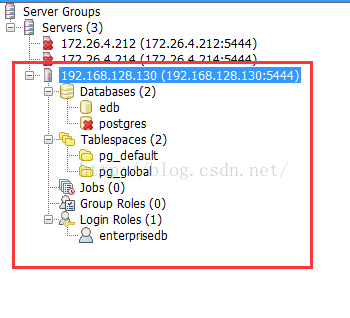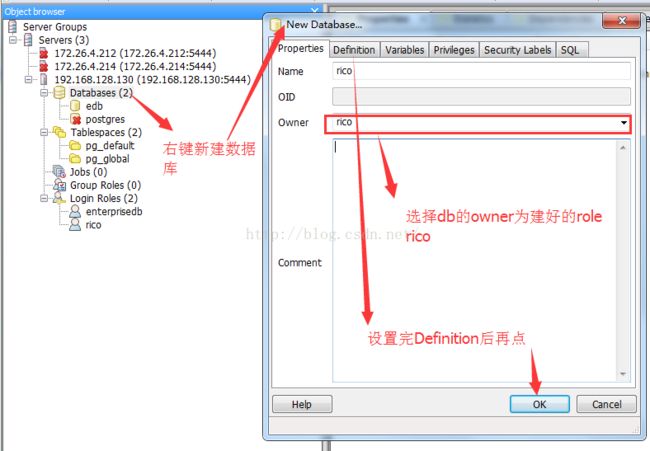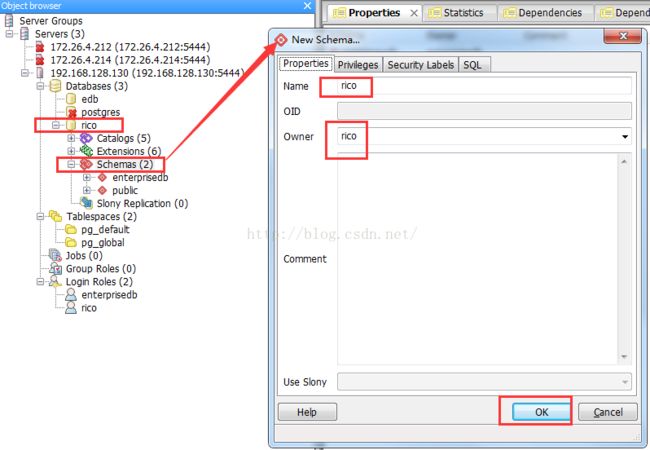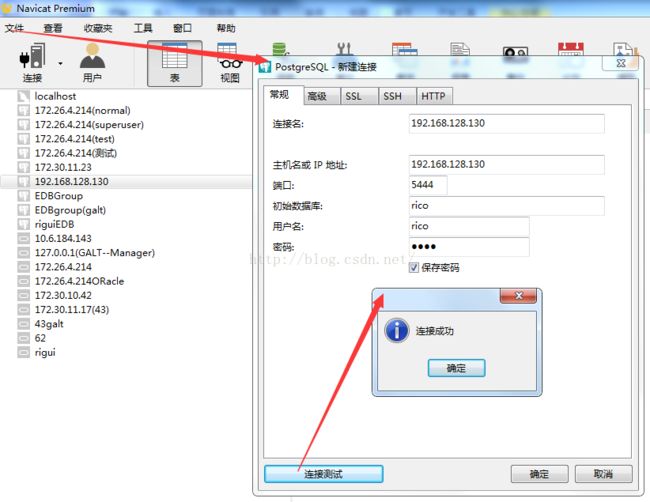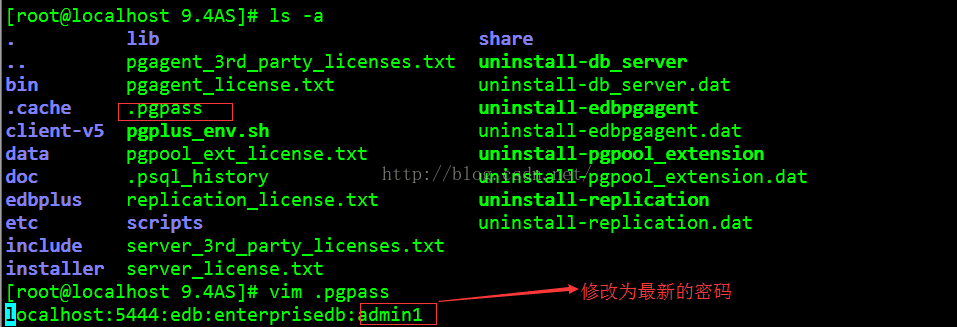EDB数据库创建流程指南
1.1 使用工具创建edb数据库
1.1.1 打开Postgres Enterprise Manager工具,连接到EDB server

1.1.4 建新数据库rico,如果需要新建表空间,请参本文1.3小节,建好后在Definition选项卡中选择新建好的表空间(在下面二张图中Tablespace中选择建好的表空间)
1.1.7 用navicat premium登陆rico数据库
1.2 使用SQL命令创建edb数据库
1.2.1 使用ssh工具连接到EDB server,并切到EDB server的安装目录../bin下
1.2.2 创建role和user(创建role时分配login权限,系统将自动创建同名用户)

1.2.3 在bin目录下执行./edb-psql,如果出现“...不存在”,就新建一个数据库enterprisedb,如果没有报错,直接跳到第1.2.5小节
1.2.4 新建数据库enterprisedb,脚本的使用帮助请用./createdb --help命令查看
![]()
1.2.5 在bin目录下执行./edb-psql,进入默认数据库enterprisedb
1.2.6 \l命令查看所有数据库
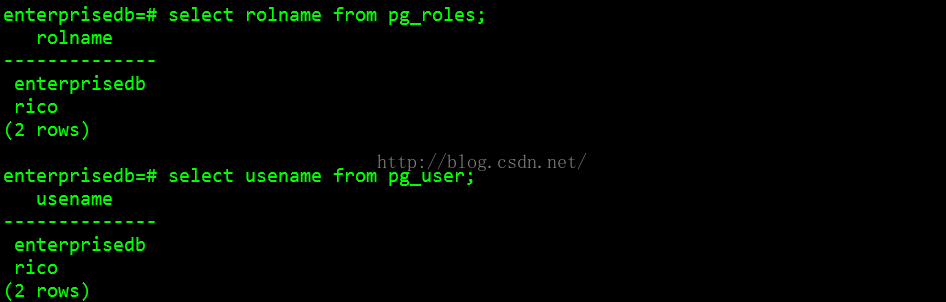
1.2.8 开始创建表空间(如果使用默认表空间,则不需要新建表空间,直接跳至第1.2.10步),参考本文1.3小节,创建表空间文件夹/opt/edbdata并设置权限

1.2.9 切到enterprisedb用户,并进入edb-psql,运行create tablespace "RicoDATA" location '/opt/edbdata';
1.2.10 开始创建数据库rico ./createdb -D RicoDATA -O rico rico

1.2.11 进入edb-pdql(./edb-pslq),查看所有数据库信息

1.2.12 用edb-pslq进入到rico数据库,新建schema(rico)CREATE SCHEMA rico AUTHORIZATION rico;
1.3 新建Enterprisedb表空间
1.3.1 用root用户切到opt目录,新建表空间目录edbdata,mkdir edbdata

1.3.2 为edbdata赋权限chmod 760 /opt/edbdata
1.3.3 使edbdata拥有enterprisedb用户的读写权限 chown -R enterprisedb:enterprisedb /opt/edbdata

1.3.4 使用pem(postgres enterprise manager)连接EDB server,新建表空间
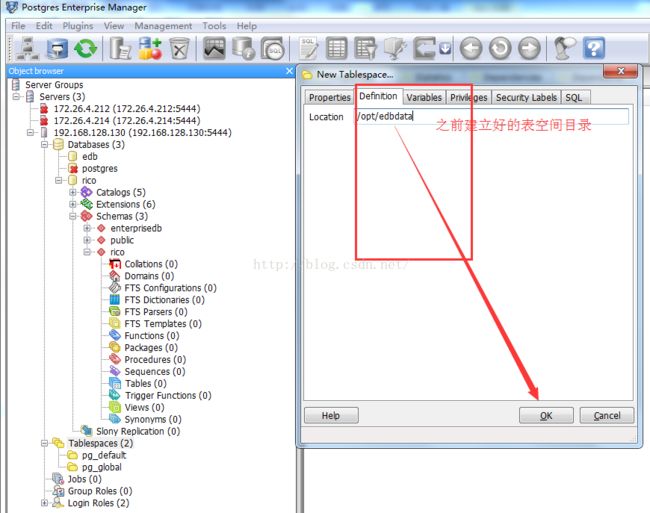
1.3.5 建好表空间后,再新建数据库的时候就可以选择新建的表空间edbdata
1.4 容易混淆的enterprisedb密码
1.4.1 有时候,可能忘记enterprisedb帐户的密码,或者需要修改enterprisedb帐户的密码,下面为大家介绍enterprisedb的密码修改流程(登陆linux服务器的密码、操作edb server的数据库DBA密码)
1.4.2 修改enterprisedb登陆linux服务器的密码:使用ssh工具连接到EDB server所安装的linux服务器,需要root权限,然后输入passwd enterprisedb并按Enter确认,即可修改enterprisedb登陆linux服务器的密码

1.4.3 修改enterprisedb操作edb server的数据库DBA密码(安装EDBserver时设定):
使用ssh工具连接到EDB server所安装的linux服务器,如果是用root用户登陆,需要切到enterprisedb用户,然后进入到EDB server安装目录的bin目录中,用./edb-psql edb切到与edb数据库交互命令模式,输入alter user enterprisedb with password 'admin1',最后输入\q退出即可
如果修改enterprisedb操作数据库DBA密码后,在bin目录输入./edb-psql edb报错如下,原因是修改后的enterprisedb用户密码在.pgpass文件中没有得到更新
只需要修改edb数据库的连接密码(vi .pgpass)即可